Vim , sans aucun doute, est l'un des outils puissants et polyvalents pour manipuler des fichiers texte, gérer les fichiers de configuration du système et écrire du code. La fonctionnalité de Vim peut être étendue à différents niveaux à l'aide de plugins. Habituellement, tous les plugins et fichiers de configuration supplémentaires seront stockés dans ~/.vim annuaire. Étant donné que tous les fichiers de plugins sont stockés dans un seul répertoire, les fichiers de différents plugins sont mélangés au fur et à mesure que vous installez plus de plugins. Par conséquent, il va être une tâche ardue de les suivre et de les gérer tous. C'est là que Vundle vient en aide. Vundle, acronyme de V je suis undle , est un plug-in extrêmement utile pour gérer les plugins Vim.
Vundle crée une arborescence de répertoires distincte pour chaque plug-in installé et stocke les fichiers de configuration supplémentaires dans le répertoire de plug-in respectif. Par conséquent, il n'y a pas de mélange de fichiers les uns avec les autres. En un mot, Vundle vous permet d'installer de nouveaux plugins, de configurer les plugins existants, de mettre à jour les plugins configurés, de rechercher les plugins installés et de nettoyer les plugins inutilisés. Toutes les actions peuvent être effectuées en une seule pression de touche avec le mode interactif. Dans ce bref tutoriel, laissez-moi vous montrer comment installer Vundle et comment gérer les plugins Vim à l'aide de Vundle sous GNU/Linux.
Installer Vundle
Si vous avez besoin de Vundle, je suppose que vous avez déjà installé vim sur votre système. Sinon, installez vim et git (pour télécharger vundle). Les deux packages sont disponibles dans les dépôts officiels de la plupart des distributions GNU/Linux. Par exemple, vous pouvez utiliser la commande suivante pour installer ces packages sur des systèmes basés sur Debian.
$ sudo apt-get install vim git
Télécharger Vundle
Cloner le dépôt Vundle GitHub :
$ git clone https://github.com/VundleVim/Vundle.vim.git ~/.vim/bundle/Vundle.vim
Configurer Vundle
Pour indiquer à vim d'utiliser le nouveau gestionnaire de plugins, nous devons créer ~/.vimrc dossier. Ce fichier est nécessaire pour installer, mettre à jour, configurer et supprimer des plugins.
$ vim ~/.vimrc
Mettez les lignes suivantes en haut :
set nocompatible " be iMproved, required
filetype off " required
" set the runtime path to include Vundle and initialize
set rtp+=~/.vim/bundle/Vundle.vim
call vundle#begin()
" alternatively, pass a path where Vundle should install plugins
"call vundle#begin('~/some/path/here')
" let Vundle manage Vundle, required
Plugin 'VundleVim/Vundle.vim'
" The following are examples of different formats supported.
" Keep Plugin commands between vundle#begin/end.
" plugin on GitHub repo
Plugin 'tpope/vim-fugitive'
" plugin from http://vim-scripts.org/vim/scripts.html
" Plugin 'L9'
" Git plugin not hosted on GitHub
Plugin 'git://git.wincent.com/command-t.git'
" git repos on your local machine (i.e. when working on your own plugin)
Plugin 'file:///home/gmarik/path/to/plugin'
" The sparkup vim script is in a subdirectory of this repo called vim.
" Pass the path to set the runtimepath properly.
Plugin 'rstacruz/sparkup', {'rtp': 'vim/'}
" Install L9 and avoid a Naming conflict if you've already installed a
" different version somewhere else.
" Plugin 'ascenator/L9', {'name': 'newL9'}
" All of your Plugins must be added before the following line
call vundle#end() " required
filetype plugin indent on " required
" To ignore plugin indent changes, instead use:
"filetype plugin on
"
" Brief help
" :PluginList - lists configured plugins
" :PluginInstall - installs plugins; append `!` to update or just :PluginUpdate
" :PluginSearch foo - searches for foo; append `!` to refresh local cache
" :PluginClean - confirms removal of unused plugins; append `!` to auto-approve removal
"
" see :h vundle for more details or wiki for FAQ
" Put your non-Plugin stuff after this line Les lignes marquées comme "obligatoires" sont l'exigence de Vundle. Le reste des lignes ne sont que des exemples. Vous pouvez supprimer ces lignes si vous ne souhaitez pas installer les plugins spécifiés. Une fois que vous avez terminé, tapez :wq pour enregistrer et fermer le fichier.
Enfin, ouvrez vim :
$ vim
Et tapez ce qui suit pour installer les plugins.
:PluginInstall
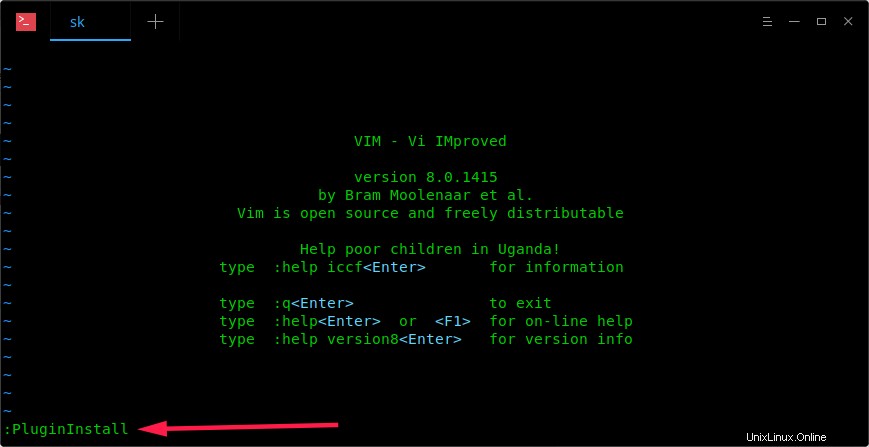
Une nouvelle fenêtre partagée s'ouvrira et tous les plugins que nous avons ajoutés dans le fichier .vimrc seront installés automatiquement.
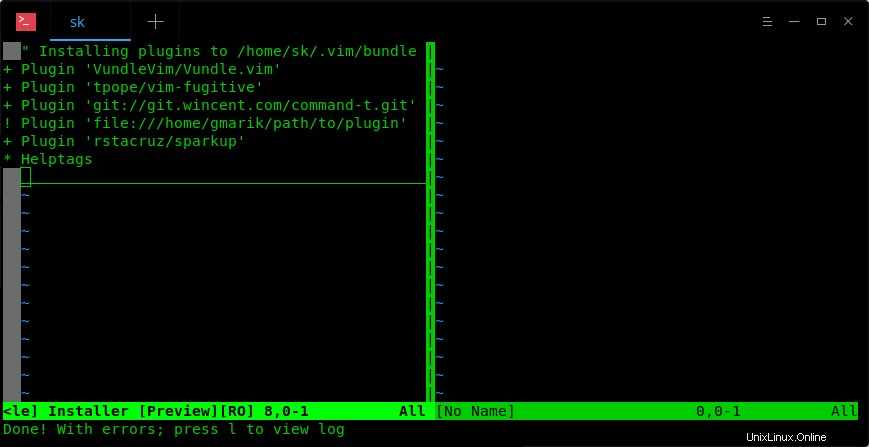
Lorsque l'installation est terminée, vous pouvez supprimer le cache du tampon et fermer la fenêtre fractionnée en tapant la commande suivante :
:bdelete
Vous pouvez également installer les plugins sans ouvrir vim en utilisant la commande suivante depuis le Terminal :
vim +PluginInstall +qall
Pour ceux qui utilisent la coquille de poisson , ajoutez la ligne suivante à votre .vimrc fichier.
set shell=/bin/bash
Gérer les plugins Vim à l'aide de Vundle sous Linux
Ajouter de nouveaux plugins
Tout d'abord, recherchez les plugins disponibles à l'aide de la commande :
:PluginSearch
Pour actualiser la liste locale depuis le site vimscripts, ajoutez "!" à la fin.
:PluginSearch!
Une nouvelle fenêtre partagée s'ouvrira et listera tous les plugins disponibles.
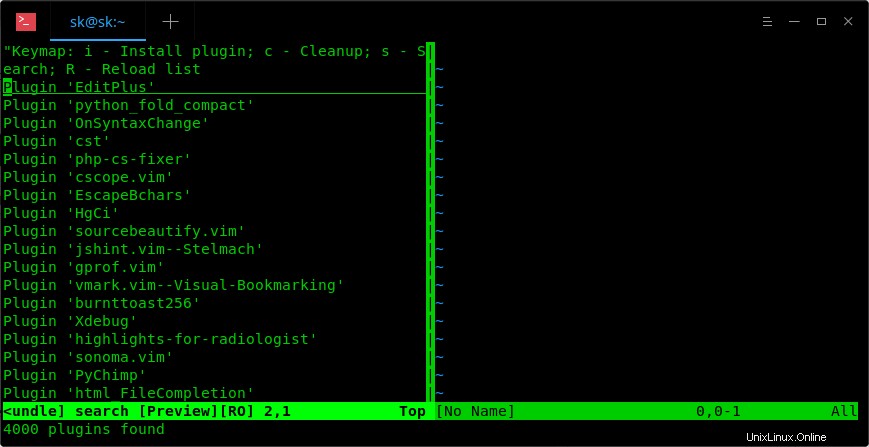
Vous pouvez également affiner votre recherche en spécifiant directement le nom du plugin comme ci-dessous.
:PluginSearch vim
Cela listera le(s) plugin(s) qui contient les mots "vim".
Vous pouvez, bien sûr, spécifier le nom exact du plugin comme ci-dessous.
:PluginSearch vim-dasm
Pour installer un plugin, déplacez le curseur sur la bonne ligne et appuyez sur "i" . Maintenant, le plugin sélectionné sera installé.
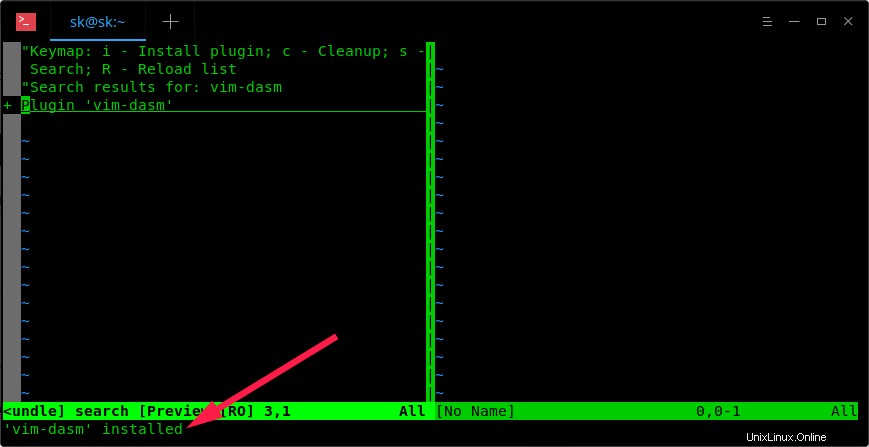
De même, installez tous vos plugins préférés sur votre système. Une fois installé, supprimez le cache du tampon Vundle à l'aide de la commande :
:bdelete
Le plugin est maintenant installé. Pour qu'il se charge automatiquement correctement, nous devons ajouter le nom du plug-in installé au fichier .vimrc.
Pour ce faire, tapez :
:e ~/.vimrc
Ajoutez la ligne suivante.
[...] Plugin 'vim-dasm' [...]
Remplacez vim-dasm par le nom de votre plugin. Ensuite, appuyez sur la touche ESC et tapez :wq pour enregistrer les modifications et fermer le fichier.
Veuillez noter que tous vos plugins doivent être ajoutés avant la ligne suivante dans votre fichier .vimrc.
[...] filetype plugin indent on
Liste des plugins installés
Pour lister les plugins installés, tapez ce qui suit depuis l'éditeur vim :
:PluginList
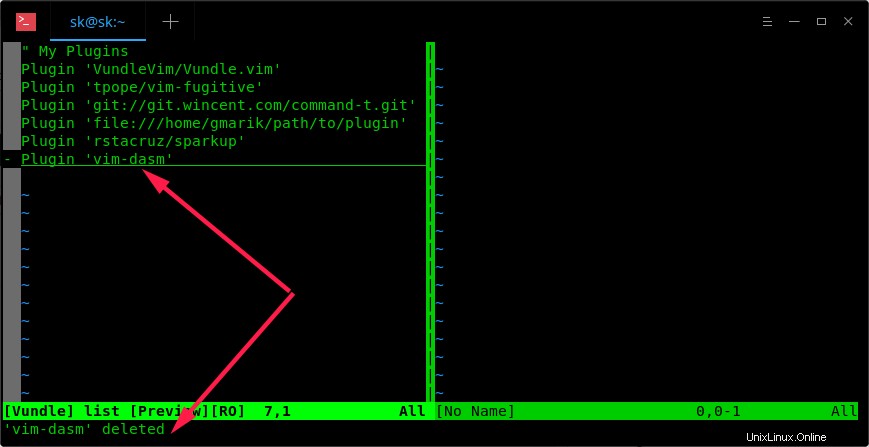
Mettre à jour les plugins
Pour mettre à jour tous les plugins installés, tapez :
:PluginUpdate
Pour réinstaller tous les plugins, tapez :
:PluginInstall!
Désinstaller les plugins
Tout d'abord, répertoriez tous les plugins installés :
:PluginList
Placez ensuite le curseur sur la bonne ligne et appuyez sur "SHITF+d" .
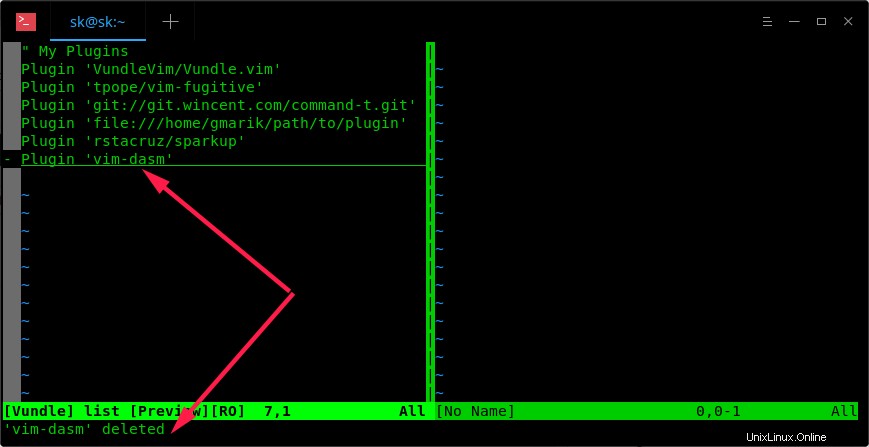
Ensuite, éditez votre fichier .vimrc :
:e ~/.vimrc
Et supprimez l'entrée Plugin. Enfin, tapez :wq pour enregistrer les modifications et quitter l'éditeur vim.
Alternativement, vous pouvez désinstaller un plugin en supprimant sa ligne du fichier .vimrc et exécuter :
:PluginClean
Cette commande supprimera tous les plugins qui ne sont plus présents dans votre .vimrc mais qui sont toujours présents dans le répertoire bundle.
À ce stade, vous devriez avoir appris l'utilisation de base de la gestion des plugins à l'aide de Vundle. Pour plus de détails, consultez la section d'aide en tapant ce qui suit dans votre éditeur vim.
:h vundle
Lire aussi :
- Comment utiliser la fonctionnalité de vérification orthographique dans l'éditeur de texte Vim